Все способы:
Способ 1: Сохранение ссылки
На сегодняшний день в Яндекс.Музыке нельзя добавлять друзей, как это реализовано в социальных сетях и многих других музыкальных сервисах. Практически единственное, что можно сделать, это получить ссылку на личную библиотеку друга и по необходимости сохранить в закладках браузера для подслушивания в будущем.
Подробнее: Как найти друга в Яндекс.Музыке
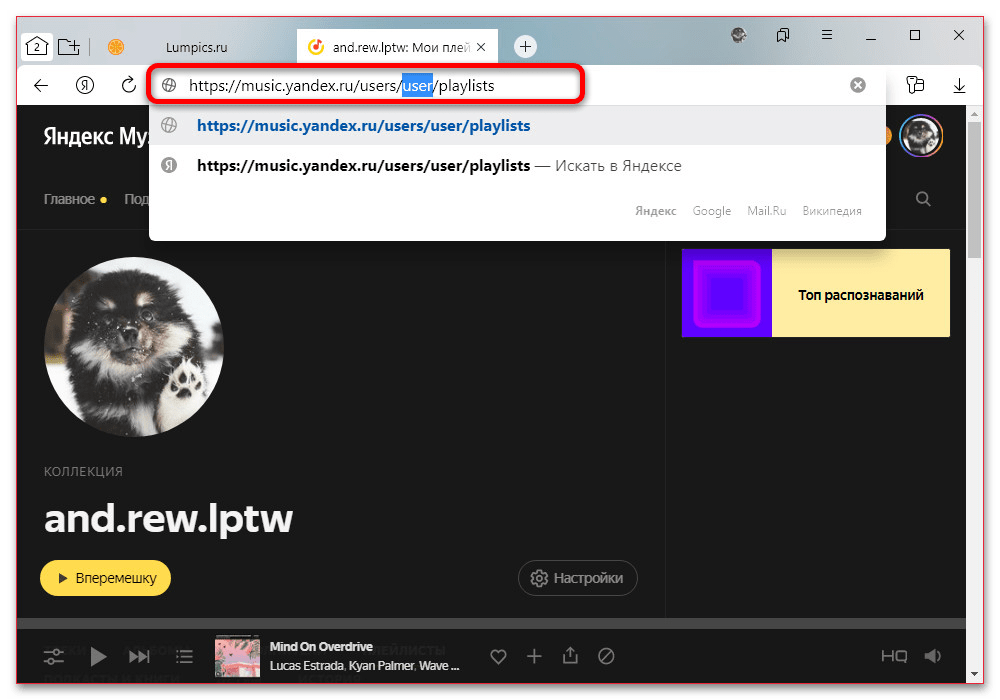
Для получения указанной ссылки достаточно будет открыть раздел «Коллекция» на веб-сайте и заменить собственный логин на адрес связанной почты нужного пользователя. Обратите внимание, что метод не сработает, если вами используется мобильное или настольное приложение, а также из-за возможных ограничений приватности на стороне владельца.
Способ 2: Сохранение плейлиста
Отдельные плейлисты на сайте и в приложении Яндекс.Музыки можно отмечать оценкой «Нравится», что приводит к появлению соответствующего каталога в рамках личной фонотеки. Это можно использовать для быстрого доступа к плейлисту друга, который, кроме прочего, будет автоматически обновляться, если автор внесет изменения.
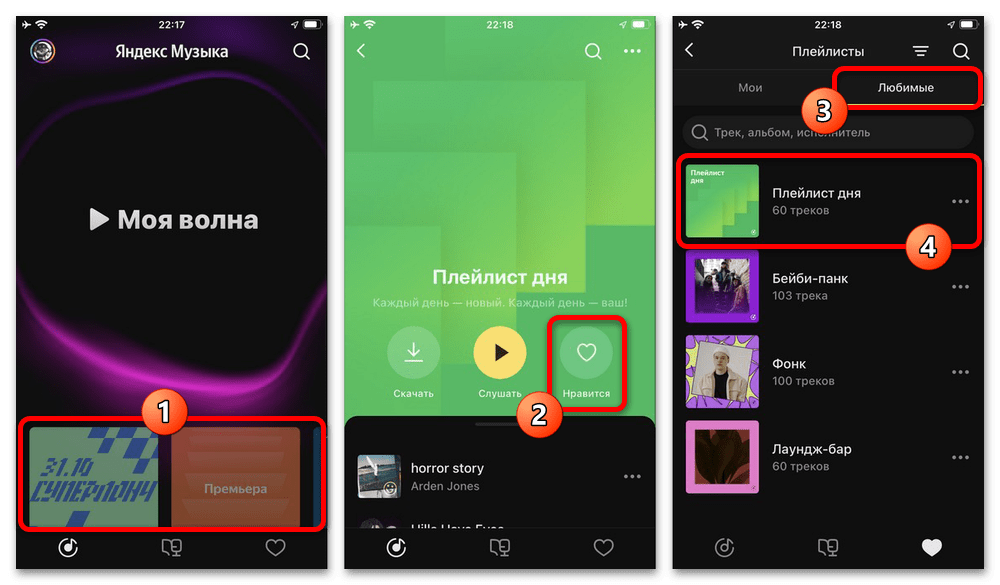
Читайте также: Добавление плейлиста в Яндекс.Музыке
Вне зависимости от версии сервиса сохранить плейлист можно путем нажатия значка с иконкой сердечка в рамках блока с информацией. Сам по себе доступ осуществляется со страницы профиля или по прямой ссылке на папку и может быть ограничен настройками приватности.
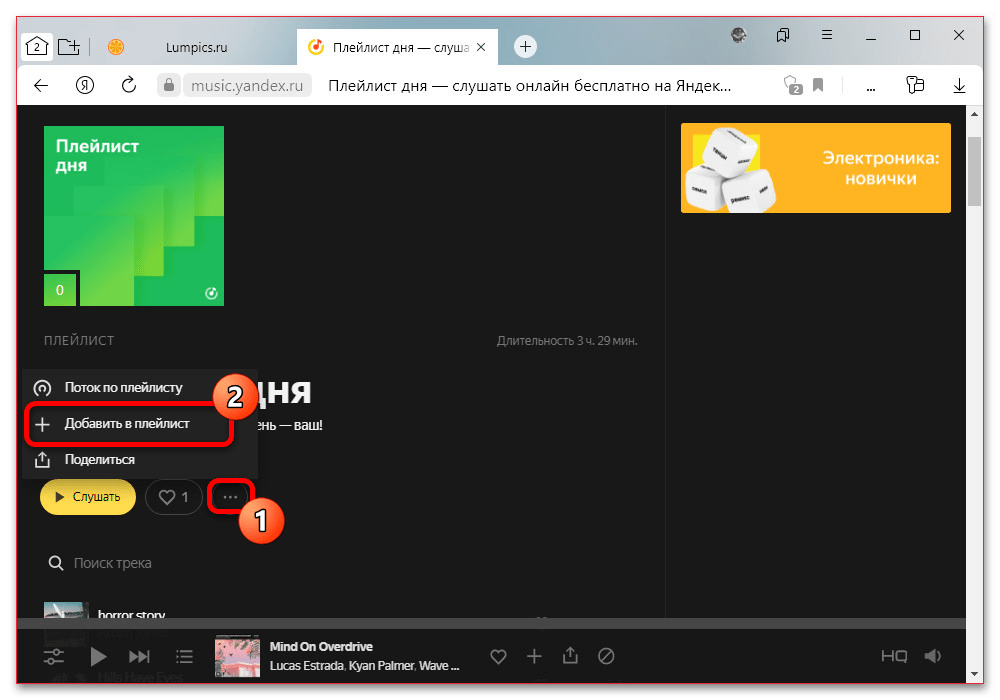
Помимо сохранения плейлиста конкретно на веб-сайте сервиса можно скопировать содержимое каталога в новый или уже существующий плейлист. Это позволит перенести конкретный набор песен без какой-либо связи с оригинальным автором.
Способ 3: Совместный плейлист
Дополнительным решением может стать добавление соавтора, что позволит не только сохранить к себе плейлист, но и управлять содержимым, как это делает первоначальный автор. И хотя редактировать плейлисты можно будет в любых версиях сервиса, добавление соавтора, равно как и изменение настроек приватности, реализовано только на сайте.
Читайте также: Открытие плейлиста в Яндекс.Музыке
- Перейдите на официальный сайт рассматриваемого сервиса, откройте нужный плейлист, нажмите кнопку «…», по необходимости отключите «Приватный плейлист» и воспользуйтесь опцией «Добавить соавтора». К сожалению, и это важно учитывать сразу, на сегодняшний день функция доступна только для старых каталогов – если пункта нет, способ можно считать неактуальным.
- Во всплывающем окне «Совместный доступ» нажмите кнопку «Скопировать» и любым удобным для вас способом передайте полученную уникальную ссылку нужному человеку. Также можете воспользоваться блоком «Соавторы» для быстрого восстановления доступа пользователям, которых ранее добавляли указанным образом.
- Разобравшись с передачей ссылки, дождитесь, пока друг перейдет на сайт и одобрит добавление папки в фонотеку. После этого каталог автоматически получит оценку «Нравится» от выбранного человека и станет доступен для управления.
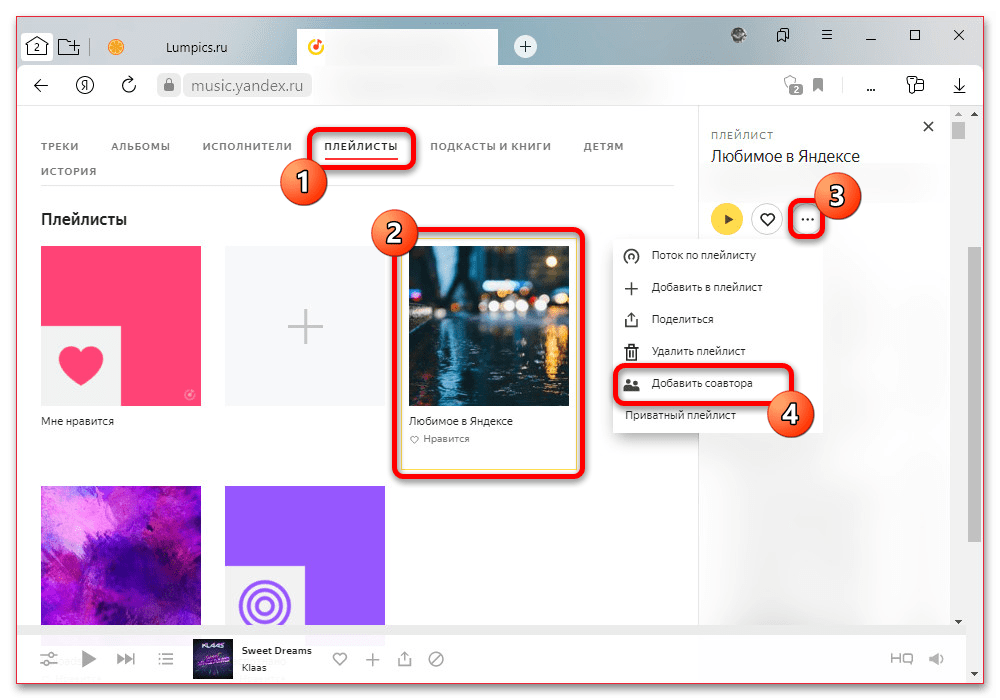
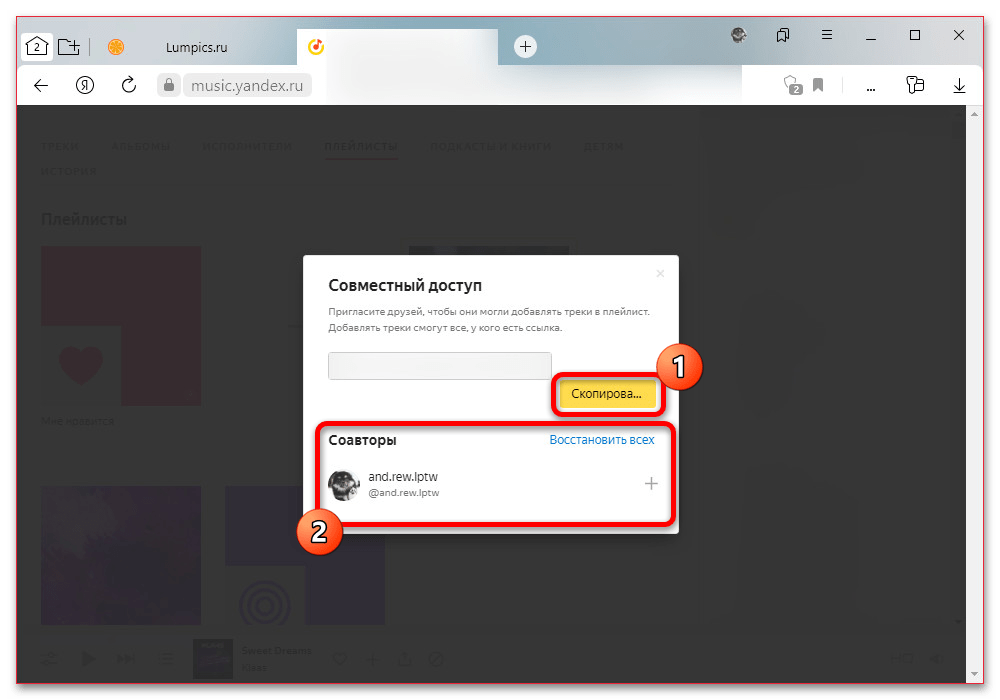
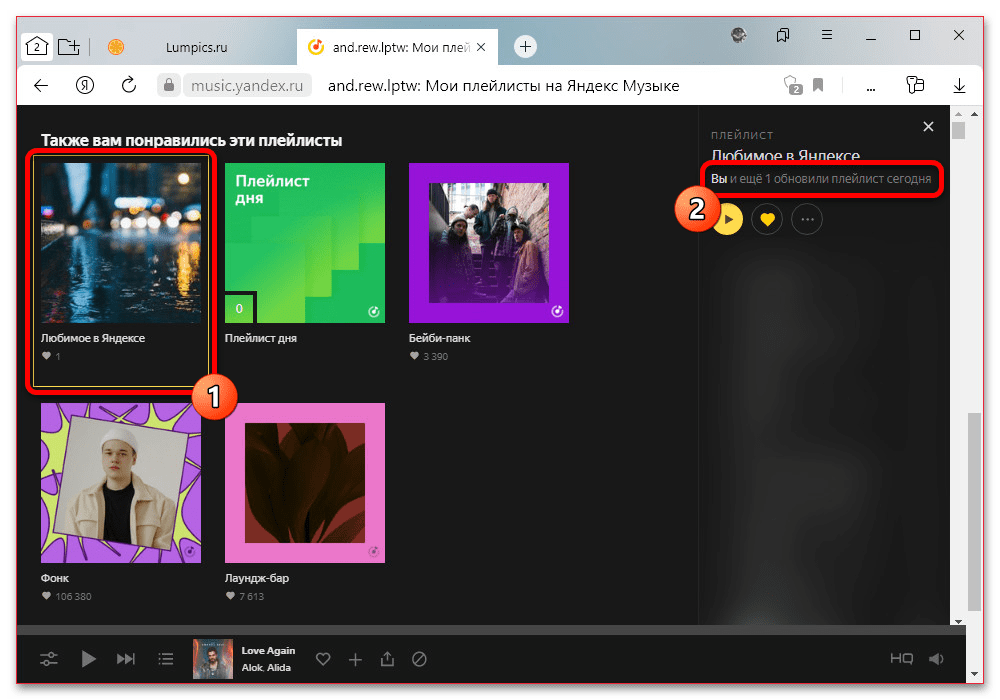
Заблокировать доступ к плейлисту после добавления соавтора можно путем повторного открытия списка и удаления пользователя, в то время как без этого даже включение «Приватного плейлиста» будет игнорироваться. Также заметим, что данная функция в будущем может быть реализована повторно для новых плейлистов, но, вероятно, в другом виде.
Способ 4: Семейная подписка
Добавить друга можно не только с целью получения доступа к медиатеке, но и для распространения собственной платной подписки на нескольких человек. Обычно подобное используется для экономии и упрощенного контроля, как можно понять из названия, членами одной семьи и в обязательном порядке требует оформления соответствующей подписки.
Подробнее: Оформление семейной подписки в Яндекс.Музыке
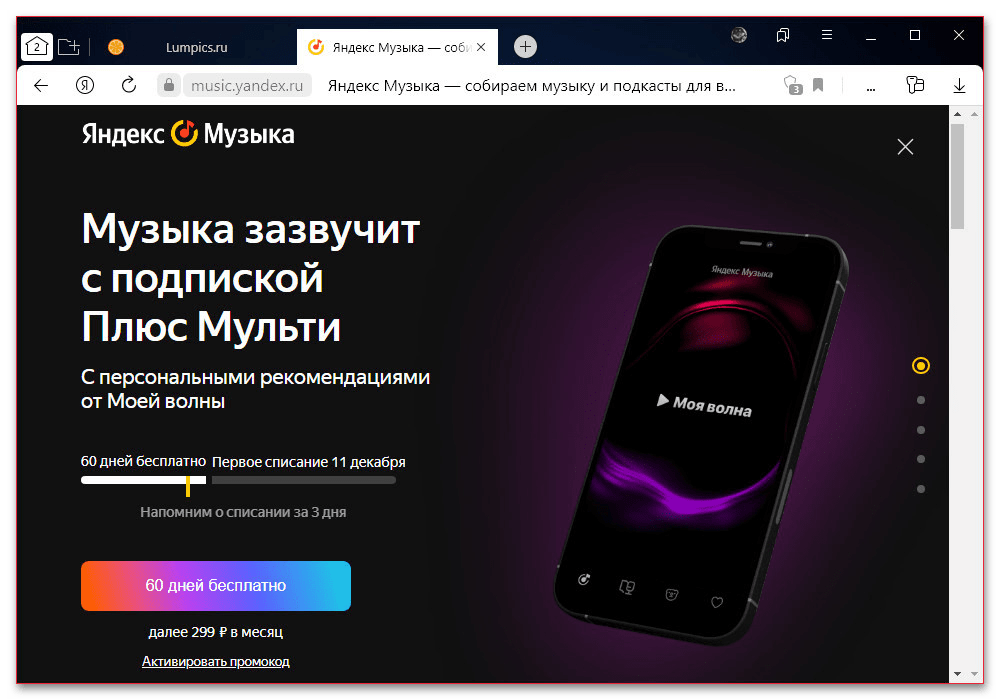
Чтобы добавить пользователя в семейную группу, необходимо вне зависимости от устройства открыть внутренние параметры аккаунта Яндекса, перейти к разделу «Плюс» и в блоке «Семейная подписка» нажать кнопку «Добавить». После этого можно несколькими способами отправить приглашение, как правило, состоящее из одной единственной уникальной ссылки.
Подробнее: Как поделиться подпиской в Яндекс.Музыке
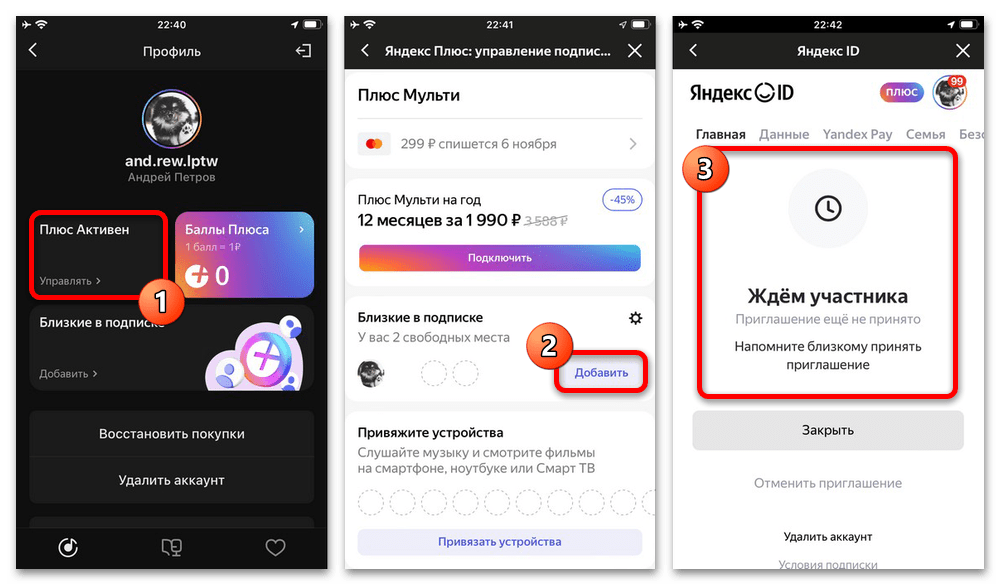
Каждый пользователь в рамках семейной подписки будет использовать собственный аккаунт, никак напрямую не связанный с вашей учетной записью. Использовать данный метод для каких-то других целей, например, быстрого доступа к профилю друга, не получится, да и к тому же это не отменяет настроек приватности.
 Наша группа в TelegramПолезные советы и помощь
Наша группа в TelegramПолезные советы и помощь
 lumpics.ru
lumpics.ru



Задайте вопрос или оставьте свое мнение